
Alle løber ind imellem Wi-Fi-problemer fra tid til anden. Måske begynder det at bremse uden nogen indlysende årsag Sådan repareres en langsom eller ustabil Wi-Fi-forbindelse Sådan repareres en langsom eller ustabil Wi-Fi-forbindelse Et enkelt trick kunne øge din Wi-Fi-forbindelse. Vi forklarer problemet, hvordan du analyserer Wi-Fi-netværk omkring dig, og hvordan du bruger oplysningerne til at fremskynde din Wi-Fi-forbindelse. Læs mere, eller måske får du følelsen af at du ikke nyder de hastigheder, du betaler for.
En simpel måde at bekræfte, at der er et problem, er at teste din Wi-Fi-hastighed, hvilket er let at gøre. Der er masser af Wi-Fi hastighedstest tjenester online, der kører inde i enhver webbrowser. De giver et præcist billede af, hvor hurtigt din internetforbindelse er.
Lad os se på, hvordan hastighedsprøver fungerer, og hvordan man sikrer, at du får det bedste ud af dem.
Sådan fungerer en Wi-Fi-hastighedstest
De fleste Wi-Fi-hastighedstest måler tre elementer:
- Ping sats
- Download hastighed
- Upload hastighed
Lad os undersøge hver af disse igen.
Ping Rate
Pingfrekvensen måler latensen på et netværk. Dette er den tid, det tager at sende en datapakke fra en maskine til en anden, så modtage en retur.
Høj latens forårsager lag, hvilket er noget, du helt sikkert vil undgå i multiplayer spil. En pingfrekvens på mere end 150 millisekunder kan forårsage forsinkelse i spil, mens under 20ms betragtes som meget lav ventetid.
Download hastighed
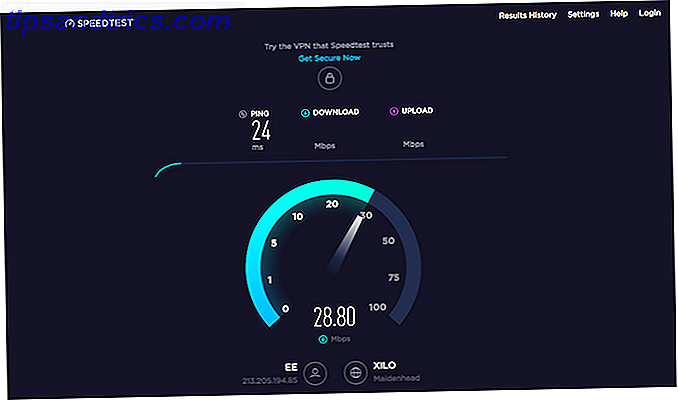
Downloadhastighed er den vigtigste figur. Det betyder, hvor hurtigt data downloades til din computer, målt i megabiter pr. Sekund.
Testen virker ved at downloade flere klumper af data til din computer, justere størrelsen og antallet af forbindelser for at downloade det som det skal. Dette maksimerer hastigheden af din forbindelse, så den fungerer hurtigst muligt.
For at bedømme resultaterne skal du vide, hvor hurtigt du er tilmeldt, og sammenlign dem derefter. Til reference kræver Netflix 25 Mbps til 4K streaming eller 5 Mbps til 1080p HD.
Upload hastighed
Uploadhastighed viser, hvor hurtigt du kan uploade data, f.eks. Når du sikkerhedskopierer filer til en skygtjeneste. Dette er normalt langsommere end downloadhastighed, og ikke som annonceret af internetudbydere. Sammenlign dit hurtighedstest resultat til din udbyder citerede hastighed for at se, hvor godt du laver.
Upload testen fungerer på samme måde som download testen, bare i den anden retning. Din browser uploader klumper af data, med justeringer foretaget for at sikre, at den bruger det fulde omfang af din forbindelse.
Mellem dem vil de tre tests give et komplet billede af, hvordan din Wi-Fi-opsætning udfører. Du finder ud af om din internethastighed er så hurtig som din udbyder lovet, hvis det er hurtigt nok til, hvordan du vil bruge det, og hvis du har fået din router til at give et stærkt signal 8 tips til effektivt at øge din trådløse router 8 tips til effektivt at øge din trådløse router signal Hvis din trådløse router signal ikke synes at nå meget langt, eller hvis dit signal fortsætter med at falde af en vis underlig grund, er her et par ting, du kan gøre, der kan løse det. Læs mere .
Men når du kører disse tests, skal du sørge for at undgå nogle almindelige fejl.
1. Undlad at gøre testen en gang
For at få et præcist billede af din Wi-Fi-hastighed skal du udføre hastighedsprøven mere end én gang.
Hastigheder kan være ganske volatile. Du kan gøre testen to gange under de samme forhold og få forskellige resultater. Ved at gøre det mindst tre gange, måske over en serie af dage, kan du skabe et gennemsnit af resultaterne. Dette giver dig en mere præcis afspejling af din faktiske internethastighed.
2. Test ikke på forkert tidspunkt
En af de største faktorer, der påvirker internethastighederne, er antallet af dine medbrugere, der er logget på på samme tid. Under "peak hours", som en søndag aften når alle ser Netflix, vil du sikkert opleve langsommere hastigheder end andre gange. Dine hurtighedstestresultater afspejler dette.
Hvis du forsøger at dømme præstationsafslutningen i travle perioder, skal du køre testen i både top- og off-peak-tider og sammenligne resultaterne. Hvis du bare vil teste din samlede hastighed, skal du holde dig til off-peak timer til test.
3. Undlad at gøre testen på det forkerte sted

Dine resultater for Wi-Fi-hastighedstest vil blive påvirket, hvis du udfører testen på det forkerte sted.
Men hvordan vælger du det rigtige sted? Det afhænger af hvad du håber at finde ud af.
- Når du bare vil måle din Wi-Fi-hastighed: Kør testen med en tæt synsforbindelse til din router. Med andre ord, gør det i samme rum uden fysiske forhindringer for at blokere signalet.
- Hvis du forsøger at finde den bedste position for en router i dit hjem: Kør en hastighedstest i hvert værelse, og sammenlign derefter resultaterne. Det vil afsløre eventuelle værelser, som signalet kæmper for at nå.
- Hvis du forsøger at identificere Wi-Fi-døde steder eller områder med svag dækning: Gør testen i stedet og sammenlign resultatet med en, der udføres under perfekte forhold. Hvis dette bekræfter et problem, kan du derefter tage skridt til at udvide din Wi-Fi-udvidelse Wi-Fi Extenders vs Powerline-adaptere: Sådan repareres dårlige trådløse signaler Wi-Fi-forlængere versus Powerline-adaptere: Sådan repareres dårlige trådløse signaler Hvis din routerens Wi-Fi-signaler er svage og upålidelige, og du kan ikke synes at finde en løsning, svaret kan ligge i Wi-Fi-forlængere og / eller strømlinjeadaptere. Læs mere .
4. Lad ikke andre enheder downloade
En Wi-Fi-hastighedstest kan kun måle hastigheden opnået af den maskine, du tester på. Af denne grund bør du prøve at maksimere den båndbredde, der er tilgængelig for den pågældende enhed.
De fleste af os har utallige enheder forbundet til vores trådløse netværk, og båndbredden fra vores internetforbindelse er delt mellem hver af dem. Dette fortaber forståeligt nok hver af de 6 ting, der kan være langsommere ned i dit hjemmenetværk. 6 ting, der kan være langsommere ned på dit hjemmenetværk Hvis du har mere end en computer i dit hjem, bliver hjemme netværk viden afgørende. Men der er mange faktorer, der kan bremse et hjemmenetværk, ofte ret let løst. Læs mere .
For de bedste resultater skal du slukke eller afbryde så mange af dine enheder som muligt. Eller i det mindste sørg for, at ingen downloader eller uploader store filer.
5. Glem ikke at genstarte computeren

Du kan teste din Wi-Fi-hastighed på stort set enhver enhed med en browser - fra din bærbare computer til en Fire Stick - men hvad end du vælger, skal du altid genstarte det først.
Enheder, der ikke er genstartet på lang tid, vil have resterende processer, der kører i baggrunden, der kan sænke dem. Dette kan især påvirke din pingrate.
Genstart din maskine og start ikke andre apps, før du udfører testen. Hold øje med, hvilke apps du har fået til at starte ved opstart (en cloud app, for eksempel, vil gå online for at synkronisere sine data). Du kan endda midlertidigt deaktivere din antivirusprogram, indtil den er færdig.
6. Brug ikke det forkerte testværktøj

Med så mange Wi-Fi-hurtighedstesttjenester online, hvordan kan du vide, hvilket er det bedste at bruge?
Nogle internetudbydere tilbyder deres egen service. Hvis din gør, er det et godt sted at starte.
Hvis du vil kontrollere, at din Wi-Fi er hurtig nok til tv-streaming, så kig på Netflix's Fast.com. Det er ikke dikkedarer, men forbinder til Netflix-serverne, så det er nøjagtigt.
For de andre muligheder skal du vælge en HTML5-tjeneste over en ældre Flash-en. Mens alle moderne browsere understøtter HTML5 indbygget, repræsenterer Flash et andet systemoverhead, som kan påvirke dine hastigheder.
Alternativt kan du forlade browseren og vælge en stationær hastighedstest. Start Test din internethastighed lige fra skrivebordet. Start af at teste din internethastighed lige fra skrivebordet. Vi kender alle til Speedtests online-grænseflade, men nu kan du teste dit internet endnu mere bekvemt. Læs mere i stedet. Desktop-appen fra Speedtest.net er tilgængelig til både Windows og Mac og gør tjenesten mere tilgængelig.
7. Test ikke under brug af en VPN
Endelig skal du sørge for at du ikke bruger en VPN, proxy, data-sparende app eller noget andet, der sidder mellem computeren og internettet. De kan, og ofte vil, sænke din forbindelse, så brug dem, mens testen ikke giver præcise resultater.
Undtagelsen er, hvis du prøver en VPN De bedste VPN-tjenester De bedste VPN-tjenester Vi har lavet en liste over, hvad vi anser for at være de bedste serviceudbydere af virtuelt netværk (VPN), grupperet efter premium, gratis og torrent- venlige. Læs mere og vil se, hvor hurtigt det er. I så fald gå lige foran.
Hvad skal man gøre med resultaterne af Wi-Fi Speed Test
En Wi-Fi-hastighedstest er nyttig af mange årsager. Resultaterne vil hjælpe i følgende tilfælde og mere:
- Sørg for at du får den hastighed, du betaler for
- Shopping rundt for en ny udbyder
- Opsætning af en ny router og kontrol dækning i hele dit hjem
- Test, at dine hastigheder er hurtige nok til dine behov
- Kontrollerer, at din Apple TV, Fire Stick eller spilkonsol får gode hastigheder
- Finde peak og off-peak timer
Når du er færdig, kan du opleve, at dit internet ikke er så hurtigt som det burde være. Og hvis dine resultater ikke er færdige, er det på tide at finde ud af, hvad der forårsager din langsomme Wi-Fi 4 Årsager til, at din Wi-Fi er så langsom (og hvordan du retter dem) 4 Grunde til, at din Wi-Fi er så langsom (Og hvordan man løser dem) Når du er afhængig af Wi-Fi, kan hurtighedsproblemer skade - og problemer med Wi-Fi-hastighed er ikke altid let at diagnosticere. Her er nogle ting, du burde kontrollere. Læs mere og hvordan du kan rette det.



